Cómo solucionar problemas de sonido en el iPhone
"Tengo un iPhone X. Mi sonido de Instagram no funciona. Todos los videos son silenciosos. El resto de las aplicaciones son buenas. ¿Cómo debo solucionarlo? Ayúdame. Muchas gracias".
Muchos usuarios de iOS se topan con tal circunstancia que sus El sonido del iPhone no funciona con auriculares u otros escenarios como sin sonido en las llamadas. Esto puede ser causado por varias razones. Así que en este artículo presentaremos tanto las causas como las soluciones a este problema. Solo lea el artículo a continuación para más detalles.
- Parte 1: Problemas comunes de no sonido en iPhone
- Parte 2: Causas posibles de estos problemas de sonido
- Parte 3: Soluciones comunes para reparar el sonido que no funciona en iPhone
- Parte 4: Todo en uno para solucionar problemas de sonido en el iPhone con un solo clic
Parte 1: Problemas comunes de no sonido en iPhone
Hemos enumerado algunos de los problemas de sonido más comunes, como el de los videos de Instagram. Verifique si ha respondido alguna de estas preguntas. Si lo hace, lea las partes 2 y 3 para ver las causas y soluciones.
- iPhone no suena al llamar / bloquear / sonar.
- El sonido del iPhone no funciona con auriculares.
- El sonido del iPhone no funciona después de la actualización.
- El sonido del iPhone no funciona en videos, llamadas, aplicaciones, youtube / in games y car / para mensajes de texto.
Parte 2: Causas posibles de estos problemas de sonido
Existen numerosas razones por las que no hay problemas de sonido en el iPhone. Por ejemplo:
- 1. Ponga accidentalmente el iPhone en modo silencio o No molestar, pero se olvidó de apagarlo;
- 2. El sonido del iPhone no funciona después de la actualización de iOS 11.4 / 11.3 / 11.2;
- 3. Los problemas del sistema iOS causaron que tu iPhone se atascara en el modo de auriculares, etc.
Parte 3: Soluciones comunes para reparar el sonido que no funciona en iPhone
1. Comprobar notificaciones
Activar Permitir notificaciones y sonidos. Vaya a Configuración> Notificaciones y luego elíjalo. En la página siguiente, asegúrese de que el interruptor "Permitir notificaciones" y "Sonidos" estén en color verde.

2. Cambiar volumen
Cambie el volumen con los botones de volumen o el control deslizante en el Centro de control en cualquier aplicación que desee.
3. Apague el interruptor de silencio
Cuando el sonido de tu iPhone no funciona, es másEs probable que encienda el interruptor de silencio, pero olvide apagarlo. Entonces, en primer lugar, debes comprobar si tu iPhone está en modo de silencio o no. Si aparece en una línea roja, significa que necesita apagarlo.

4. Apague el Bluetooth
Algunos usuarios pueden tener la costumbre de utilizar la tecnología inalámbrica.Auriculares como Beats Solo para escuchar música. Si olvida desactivar el Bluetooth, el sonido se transmitirá a sus auriculares u otros dispositivos conectados para que no pueda escuchar ningún sonido. Por lo tanto, si su Bluetooth está activado, vaya a Configuración y haga clic en Bluetooth, luego ciérrelo.
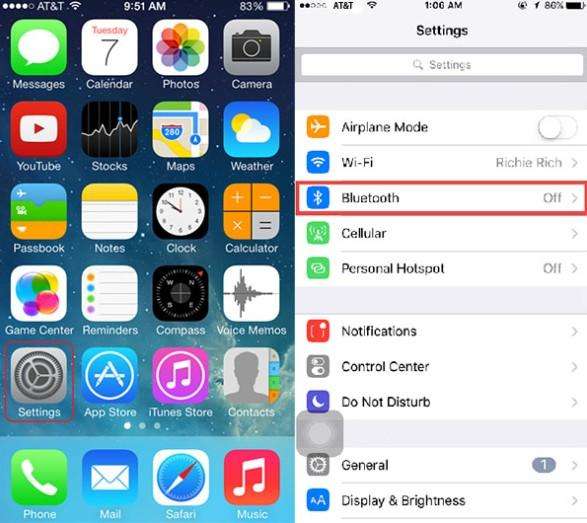
5. Deshabilitar No molestar
Cuando está activada la función No molestar, verá un pequeño signo de luna en la parte superior derecha de la pantalla de su iPhone y no escuchará ningún sonido en su iPhone. Por lo tanto, debe asegurarse de que esté apagado.

6. Restablecer iPhone
Simplemente vaya a Configuración> General> Restablecer> Restablecer todoConfiguraciones Si el problema persiste, puede hacer clic en Borrar todo el contenido y la configuración. Pero al igual que el nombre dice, Borrar todo el contenido y la configuración borrarán todos sus datos actuales en el iPhone. Por lo tanto, hacer una copia de seguridad de tu iPhone con iTunes o iCloud por adelantado es necesario.
7. reiniciar iPhone
Para iPhone X / 8/8 Plus, necesita presionar y rápidamentesuelte el botón Subir volumen, luego haga lo mismo con el botón Bajar volumen. Haga un seguimiento presionando el botón lateral, y manténgalo presionado hasta que la pantalla se apague repentinamente, aproximadamente 10 segundos. Mantenga presionado el botón lateral y suéltelo cuando el dispositivo vuelva a su pantalla de inicio de Apple. Para los iPhones anteriores, mantenga presionado el botón de encendido y el botón de inicio al mismo tiempo hasta que aparezca el logotipo de Apple en la pantalla del iPhone.

8. Actualiza iOS
Actualiza tu iPhone a la última versión de iOS. Vaya a Configuración> General> Actualización de software.
Parte 4: Todo en uno para solucionar problemas de sonido en el iPhone con un solo clic
Si todos los métodos no pudieron arreglar "el sonido del iPhoneproblema ", la solución definitiva que puede probar es usar una herramienta profesional de recuperación del sistema iOS, Tenorshare ReiBoot, para reparar el sistema iOS de su iPhone. Puede corregir varios errores / problemas de iOS, como la respuesta rápida del iPhone que no funciona, iPhone pegado en el logotipo de Apple / pantalla negra con rueda giratoria / bucle de arranque, etc. Aquí hay algunos pasos para que funcione:
- 1. Primero, inícielo en su PC y luego conecte el iPhone a su PC a través de USB.
- 2. El programa ahora detectará su dispositivo. Después de la detección, simplemente, ingrese y salga del modo de recuperación con un solo clic.
- 3. Pulse en "Reparar todo iOS bloqueado" y luego "Reparar ahora" para reparar su iPhone si su sonido aún no vuelve a la normalidad. Este método descargará el firmware reciente del iPhone para reparar el sistema.


Ahora ya hemos enumerado todas las formas posibles parapara que el sonido del iPhone X / 8/8 Plus / 7 / SE / 6S / 6 no funcione de manera eficiente. Si te gusta este artículo, siéntete libre de compartirlo a través de las redes sociales. Además, use la sección de comentarios a continuación si hay algo que le gustaría preguntar a nuestro equipo editorial.







![[Solucionado] Cómo arreglar iOS 11 / iOS 12 No hay problema de sonido](/images/ios-11/solved-how-to-fix-ios-11ios-12-no-sound-issue.jpg)

